Piezīme.: Mēs vēlamies sniegt jums visjaunāko palīdzības saturu jūsu valodā, cik vien ātri to varam. Šī lapa ir tulkota automatizēti, un tajā var būt gramatiskas kļūdas un neprecizitātes. Mūsu nolūks ir šo saturu padarīt jums noderīgu. Vai lapas lejasdaļā varat mums pavēstīt, vai informācija jums noderēja? Ērtai atsaucei šeit ir šis raksts angļu valodā .
Emuārs ir vietne, kas sniedz iespēju jums vai jūsu uzņēmumam ātri koplietot idejas un informāciju. Emuāru satur ziņas, kas ir datēti un uzskaitīti apgrieztā hronoloģiskā secībā. Lietotāji var komentēt jūsu ziņas, kā arī sniedzam saites uz interesantu vietnēm, attēliem un saistītiem emuāriem.
Emuāra ziņas var izveidot ātri, un tās bieži ir neformālas signāls vai norāda uz unikālu perspektīvu. Lai gan emuāri bieži tiek izmantoti komentāriem internetā, tos var izmantot dažādos veidos uzņēmējdarbības vidē.
Kā izveidot emuāru programmā SharePoint 2013 un 2016 skatiet Video: emuāra izveide un pārvaldīšana informācijas kopīgošanai
Šajā rakstā
Pārskats
SharePoint emuārs ir vietne, kas ietver sarakstus un bibliotēkas, piemēram, emuāra ziņu sarakstu, citu emuāru sarakstu un bibliotēku fotoattēliem. Kad emuāra izveidošana, varat iestatīt kategorijas un pēc tam pielāgojiet emuāra iestatījumus.
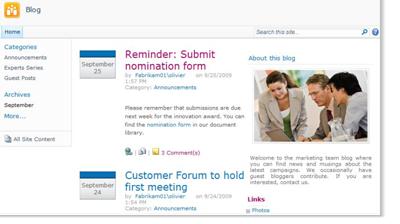
Šajā rakstā ir sniegts pārskats par dažas gaismas pielāgošanu, varat ātri veikt.
Piezīme.: Lai izveidotu vai pielāgotu emuāra, jums jābūt atļaujai veidot vietnes.
Veidojot emuāru, jums izlemt, vai vēlaties emuāra pārmanto atļaujas no vecākvietnes vai manuāli iestatīt unikālas atļaujas. Lielākajā daļā gadījumu ieteicams iestatīt unikālas atļaujas emuārā, lai pārliecinātos, vai var pārvaldīt tā vietnes iestatījumus, sarakstus un bibliotēkas neatkarīgi no vecākvietnes. Piemēram, iespējams, vēlēsities piešķirt mazāk ierobežojošas atļaujas savā emuārā nekā vecākvietnei, piemēram, ļaujot visu autentificēto lietotāju iekštīklā lasīt un komentēt emuāra.
Varat arī izveidot un pielāgot emuāra, izmantojot Web dizainu vai rediģēšanas programmu, piemēram, Microsoft SharePoint Designer 2010.
Pirms sākat, pievienojot saturu savā emuārā, jūs vēlaties, lai pārliecinātos, vai jūsu vietne, saraksti un bibliotēkas ir iestatītas vēlamajā veidā. Piemēram, iespējams, vēlēsities rediģēt sarakstu, lai lasītājiem izprast tās mērķis, emuāra ziņu sarakstā vai atļauju mainīšana vai reģistrēt emuāra ziņu versijas, varat atjaunot iepriekšējās versijas ziņas, ja nepieciešams, lai palīdzētu aprakstu.
Pēc tam, kad esat pielāgojis iestatījumus savā emuārā, varat iestatīt kategorijas, lai varētu labāk organizēt savu amatu. Kategorijas ir īpaši noderīgi, ja veidojat emuāra ziņu par dažādiem jautājumiem vai citiem nolūkiem, piemēram, aktualitātēm, ideju meklēšanu noteiktam projektam vai tehnoloģiju vai hobijs. Kad ziņas ir sakārtotas pēc kategorijām, cilvēki var būtu vieglāk atrast ziņas, kas atbilst savām interesēm, noklikšķinot uz atbilstošo kategoriju sarakstā kategorijas .
Emuāra izveidošana
Lai izveidotu emuāra, jums jābūt atļaujai veidot vietnes. Lai iegūtu papildinformāciju, skatiet rakstu vietnes īpašnieks vai administrators.

-
Noklikšķiniet uz Vietnes darbības
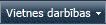
-
Dialoglodziņā izveidot noklikšķiniet uz emuāra vietnes veidne.
-
Lodziņā virsraksts ierakstiet nosaukumu emuāra vietnes.
Virsraksts tiek rādīts navigācijas par katru lapu vietnē, piemēram, augšējā saišu joslā.
-
Lodziņā URL nosaukums ierakstiet pēdējo daļu, kuru vēlaties izmantot emuāra vietnes tīmekļa adresi.
-
Izpildiet vienu no šīm darbībām:
-
Lai ātri izveidotu savu emuāra atbilstoši noklusējuma iestatījumus, tostarp tās pašas atļaujas kā vecākvietnē, noklikšķiniet uz izveidot.
-
Lai pielāgotu dažas vietnes iestatījumi, piemēram, iestatīt unikālas atļaujas vai mainīt to, vai vietā tiek rādīta ātrās palaišanas joslā vai augšējā saišu joslā, atlasiet Papildu opcijas.
-
Sadaļā atļaujas veiciet kādu no šīm darbībām:
-
Ja vēlaties izmantot to pašu atļauju un grupas kā vecākvietnē, noklikšķiniet uz lietot tās pašas atļaujas kā vecākvietnē.
-
Ja vēlaties iestatīt unikālas atļaujas emuārs, noklikšķiniet uz Lietot unikālas tiesības. Ja atlasāt unikālas atļaujas, jums būs iespēja iestatīt atļaujas pēc iestatījumu ievadīšanas pabeigšanas pašreizējā lapā.
-
-
Lai parādītu vecākvietnes augšējo saišu joslu lapās savā emuārā, noklikšķiniet uz Jā sadaļā Navigācijas pārmantošana .
-
Noklikšķiniet uz Izveidot.
-
Ja tiek parādīta lapa šīs vietnes grupu iestatīšana, iestatiet apmeklētāji, dalībnieki un vietnes īpašnieki.
-
-
Kategoriju iestatīšana
Ja plānojat izveidot vairākus emuāra ziņas vai ziņas par dažādiem jautājumiem, ieteicams iestatīt kategorijas. Lasītājiem, varat noklikšķināt uz kategorijas, kuru tie vēlas lasīt, kas atvieglo tos atrast ziņas, kas tās interesē.
Varat pievienot papildu kategorijas vai rediģēt kategoriju nosaukumus vēlāk. Ja nevēlaties izmantot kategorijas, varat izvēlēties nav kategorijas veidojot ziņā.
-
Noklikšķiniet uz visu vietnes saturu.
-
Sadaļā saraksti, noklikšķiniet uz kategorijas.
Tiek parādīts kategoriju saraksts. Ja neesat iestatījis pirms emuāra kategoriju, sarakstā ir kategoriju vietturus, piemēram, Kategorija 1 . un 2. kategorijas.
-
Sarakstā kategorijas noklikšķiniet uz Rediģēt pogas

-
Atlasiet viettura tekstu, ierakstiet jauno tekstu, ko vēlaties un pēc tam noklikšķiniet uz saglabāt
-
Atkārtojiet darbības, 3 un 4, lai aizstātu esošo viettura kategorijas ar savas kategorijas.
-
Lai pievienotu papildu kategorijas, tieši zem kategoriju sarakstā, noklikšķiniet uz Pievienot jaunu vienumu, un pēc tam ievadiet kategorijas nosaukumu lodziņā virsraksts .
-
Lai izdzēstu kategoriju, norādiet uz tās nosaukuma, atzīmējiet izvēles rūtiņu, kas tiek parādīta blakus kategorijas nosaukumu un pēc tam lentē noklikšķiniet uz Dzēst vienumu .
Attēlu un apraksta maiņa
Varat mainīt attēlu un aprakstu, kas ir redzami sadaļā par šo emuāra Modificējot Web daļu, kas satur šo informāciju.
-
Emuāra sākumlapā, norādiet uz par šo emuāra, noklikšķiniet uz bultiņas, kas tiek parādīta blakus un pēc tam noklikšķiniet uz Rediģēt tīmekļa daļu.
-
Lai mainītu noklusējuma attēlu, noklikšķiniet uz tās, ievietojiet cita attēla tā vietā un mainīt tā izmērus, ja nepieciešams, noklikšķinot un velkot vienu kvadrātveida, mainot lodziņu ap tabulas perimetru attēla lielumu.
-
Mainīt aprakstu, atlasiet noklusējuma tekstu un dzēst vai pārrakstiet, pēc vajadzības.
-
Kad esat pabeidzis, mainot tīmekļa daļas saturu, noklikšķiniet uz Labi , tīmekļa daļu uzdevumrūtī sānu tīmekļa daļas.
Uz lapas sākumu
Citu emuāra iestatījumu pielāgošana
Kad izveidota, iespējams, vēlēsities pielāgot iestatījumus emuāram vai tā sarakstiem un bibliotēkām. Lai palīdzētu ātri pielāgot un pārvaldīt iestatījumus, emuārs nodrošina saišu sarakstu pielāgošanai.
Tālāk norādītā procedūra nodrošina emuāra pielāgošanas galvenās darbības.
-
Lai pielāgotu sarakstu vai bibliotēku, savā emuārā, veiciet kādu no šīm darbībām:
-
Lai pielāgotu ziņu sarakstu sadaļā Emuāra rīkinoklikšķiniet uz pārvaldīt ziņas.
-
Lai pielāgotu saraksta KomentāriEmuāra rīki, noklikšķiniet uz Pārvaldīt komentārus.
-
Lai pielāgotu sarakstiem vai bibliotēkām emuārā — piemēram, saišu sarakstu vai fotogrāfijas attēlu bibliotēka — noklikšķiniet uz Visu vietnes saturuun pēc tam noklikšķiniet uz saraksta, kurā vēlaties veikt izmaiņas.
-
-
Lai mainītu citus iestatījumus, savā emuārā, rīkojieties šādi:
-
Noklikšķiniet uz Vietnes darbības
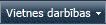
-
Noklikšķiniet uz vajadzīgā tipa iestatījumu, kuru vēlaties mainīt, piemēram, vietnes dizainu vai vietnes atļaujas, un pēc tam veiciet nepieciešamās izmaiņas.
-
Atkārtojiet šo procedūru ar nevienu citu iestatījumus, sarakstu vai bibliotēku, kuru vēlaties mainīt.










